
Kontakte aus
Outlook exportieren
und dann nach Google-Kontakte bzw. mit
dem
iPhone synchronisieren
|
Grundsätzliches |
|---|
|
Outlook macht einen Unterschied zwischen dem Outlook-Adressbuch und den Outlook-Kontakten. Das Outlook-Adressbuch ist eine Sammlung verschiedener Adresslisten, die Du in Outlook speichern kannst, wie bspw. die Globale Adressliste (GAL). Die Outlook-Kontakte dagegen sind nur eine Adressliste mit Euren Kontakten, die Ihr ganz einfach in Google Mail exportieren könnt. Das funktioniert wie folgt.
|
|
Export-Datei erstellen |
|
Klicke oben links auf den Datei-Reiter. Anschliessend gehst Du in der Menüleiste links auf “Öffnen und exportieren” und klickst dann auf “Importieren/Exportieren”.
|
|
Outlook-Export-Datei in Google-Mail importieren |
|
Melde Dich mit Deinem Account bei Google-Mail an und klicke auf "Kontakte". Im ADressbuch von Gmail gehst Du auf "Mehr". Klicke auf Importieren und wähle die vorher exportierte Outlook-Kontakt-Datei über den Dateibrowser aus.
Das war's schon. Wenn Du jetzt rechts im Seitenmenu auf "Meine Kontakte" schaust, hat sich die Anzahl vergrössert. Mit einem Klick auf "Importiert am" kannst Du jetzt noch lästige doppelte Kontakte bereinigen. Google macht automatisch Vorschläge.
|
|
Mit iOS synchronisieren |
|
|

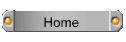

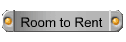
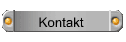
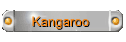
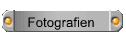

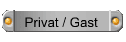
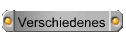
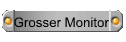
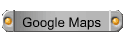

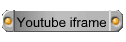
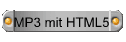
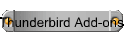
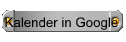
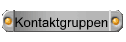
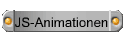
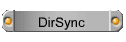
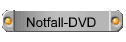
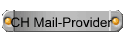
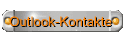
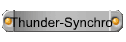
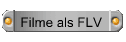
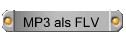







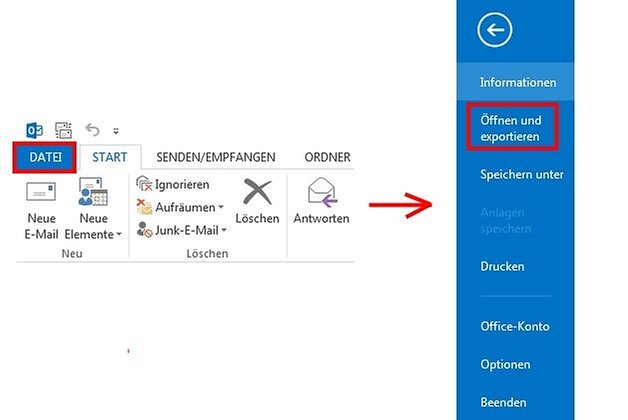
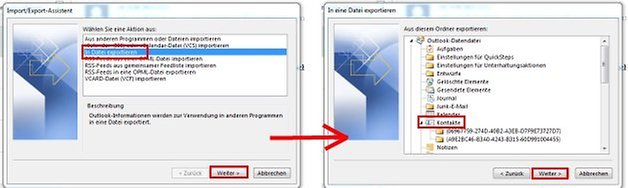
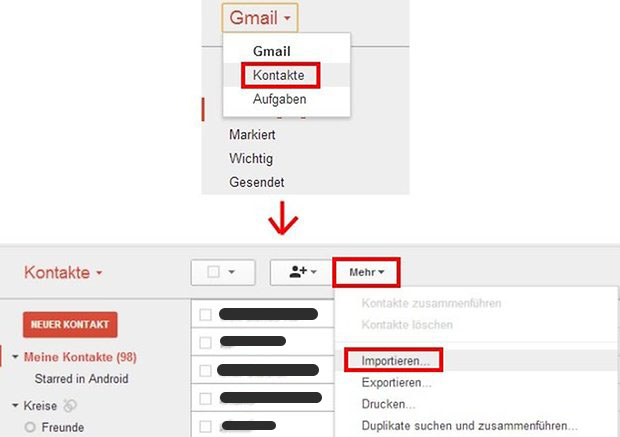
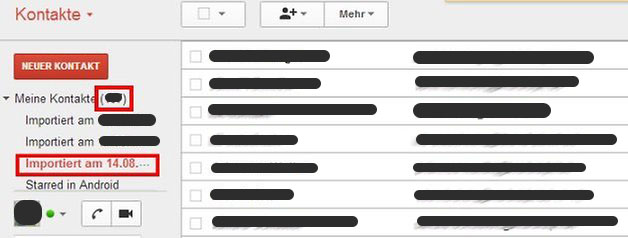
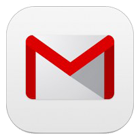 Wenn Du jetzt auf Deinem iPhone die Google-Kontakte
synchronisiert haben willst, musst Du einfach, die GMail-App
installieren. iPhone synchronisiert dann automatisch
alle Google-Kontakte.
Wenn Du jetzt auf Deinem iPhone die Google-Kontakte
synchronisiert haben willst, musst Du einfach, die GMail-App
installieren. iPhone synchronisiert dann automatisch
alle Google-Kontakte.